We keren terug met de praktische tutorials over Android knipperen en updates, dit keer aan het leren update Samsung Galaxy S6 Edge Plus naar officiële Samsung Android 7.0 via Odin vanaf een personal computer waarop Windows is geïnstalleerd.
In de video die ik je heb achtergelaten aan het begin van de set, Ik laat je het proces zien dat je stap voor stap en in realtime en zonder enige onderbreking moet volgen, waarmee we onze Samsung Galaxy S6 Edge Plus kunnen updaten, met name de model SM-G928F of internationaal model, naar de nieuwste officiële versie van Android die nu voor deze terminal bestaat en die momenteel Duitsland, Frankrijk en Oostenrijk heeft bereikt, naast andere Europese landen, hoewel zijn haar nog niet is gezien op Spaans grondgebied.
De enige vereiste om deze knipperende tutorial te kunnen volgen of Handmatige update naar de nieuwste officiële Samsung-firmware voor de Samsung Galaxy S6 Edge Plus, de SM-G928F-lijst, is hetzelfde, met het internationale model van de Samsung Galaxy S6 Edge Plus.
Afgezien van wat pure logica en gezond verstand is door alleen maar naar de titel van dit bericht te kijken, hebben we ook Zorg ervoor dat de Samsung-stuurprogramma's correct op de pc zijn geïnstalleerd, de Samsung geladen op 100 x 100 en met USB-foutopsporing ingeschakeld van ontwikkelaarsinstellingen. Deze optie verschijnt wanneer u zeven keer achter elkaar op het buildnummer klikt. Deze buildnummeroptie bevindt zich in Android-instellingen, Over apparaten en vervolgens Software-informatie.
Download de nodige programma's om de Samsung Galaxy S6 bij te werken naar officieel Android 7.0
Hoe de Samsung Galaxy S6 handmatig bij te werken naar officiële Android 7.0 en zonder de Knox-knipperteller te verhogen
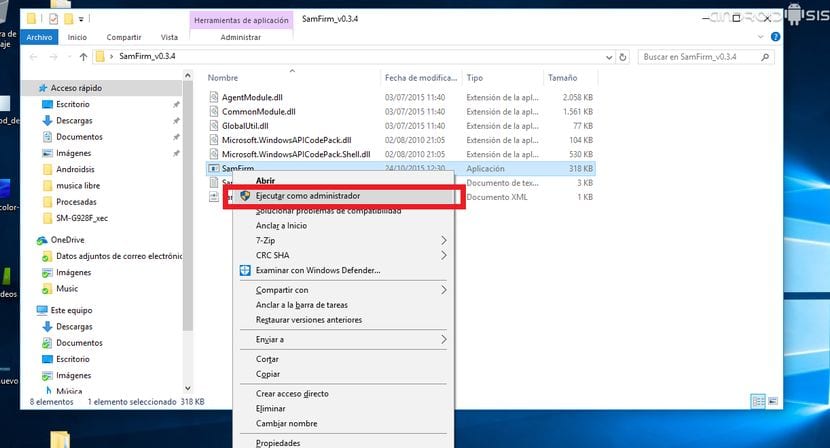
Het eerste dat we zullen doen na het downloaden van de programma's die ik u net boven deze regels heb achtergelaten, is voer Samfirm versie 0.3.4 uit het als systeembeheerders hebben door op de rechterknop van de muis te klikken. (Zie afbeelding hierboven)

Als u klaar bent, wordt een venster geopend zoals het venster dat ik u laat zien in de schermafbeelding boven deze regels, waar we in het veld Model het model van onze Android-terminal plaatsen, in dit geval SM-G928FIn het regiogedeelte zullen we plaatsen XEF-extensie en we zullen de opties markeren die ik in de opname heb aangegeven, sommige opties zijn die van automobiel, Automatisch decoderen y Binaire aard en klik vervolgens op de knop Controleer Update.

Binnen een paar seconden krijgen we de informatie te zien die ik je achterlaat in de bovenstaande schermafbeelding die ons de beschikbaarheid vertelt voor Download de nieuwste versie van de officiële Android 7.0-firmware van Samsung voor de Samsung Galaxy S6 Edge Plus We klikken op Downloaden en laten het programma werken om de officiële firmware te downloaden en te decoderen om het volledig functioneel te laten en klaar voor gebruik via Odin.
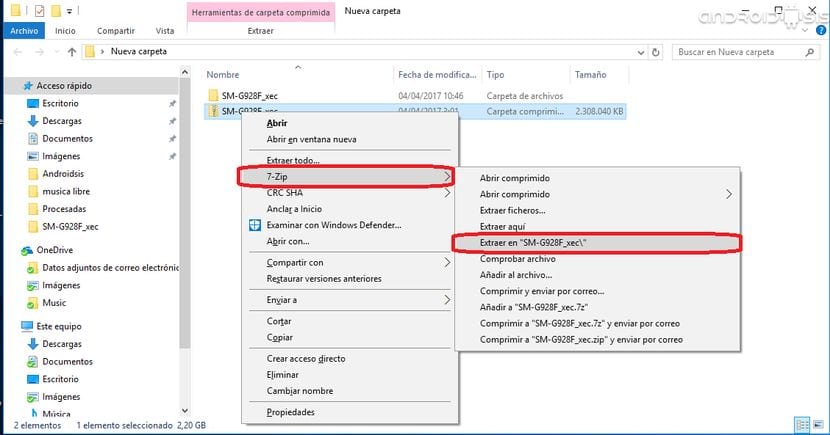
Wanneer u klaar bent met het downloaden van het officiële Android 7.0-firmwarebestand voor de Samsung Galaxy S6 Edge Plus, hebben we een gecomprimeerd bestand in ZIP-formaat dat we overal of in onze Windows-directory moeten downloaden. (Zie screenshot hierboven)
Nu hebben we een map met vier .tar-bestanden die we gaan gebruiken in Odin, hoewel we het ontbrekende PIT-bestand gaan extraheren uit de decompressie van het CSC-bestand, zoals ik je laat zien in deze schermafbeeldingen die ik boven deze regels heb gelaten.
Nu komt de tijd lopen net zo als beheerder, het knipperende programma Odin:
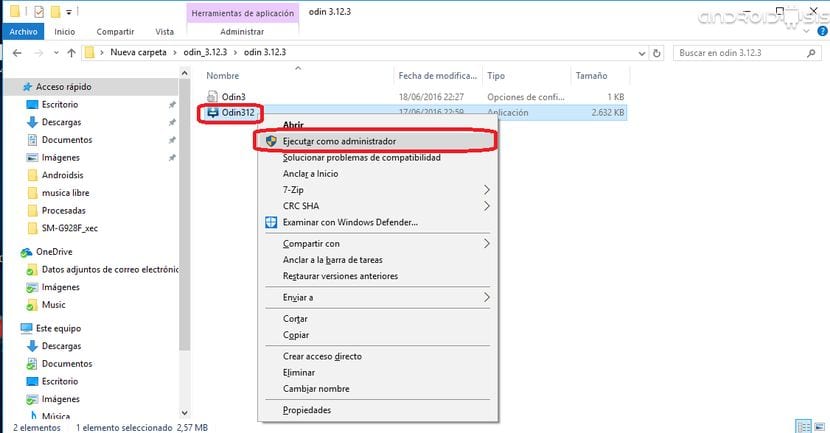
Wanneer het wordt geopend, zal het ons een venster laten zien zoals het venster dat ik je hieronder laat zien:
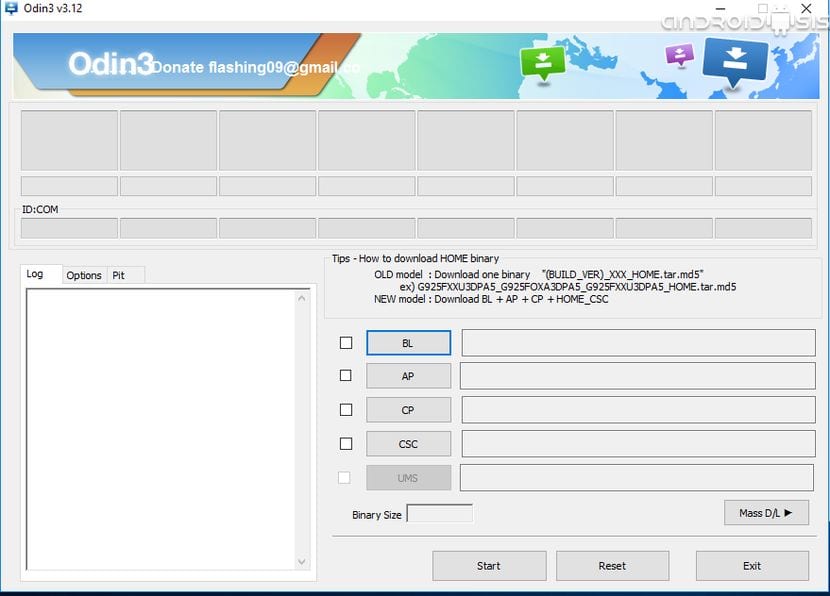
Nu klikken we op de knoppen BL om het firmwarebestand te plaatsen dat begint met BL, AP om het firmwarebestand te plaatsen dat begint met AP en hetzelfde met CP y CCS:
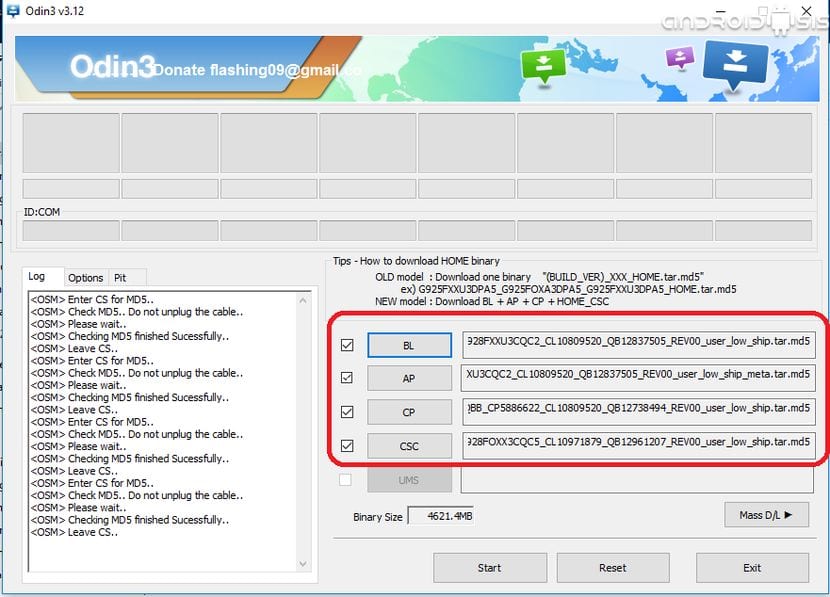
Nu klikken we op de optie Opties aan de linkerkant van Odin en we laten alles gemarkeerd zoals ik je laat zien in de schermafbeelding onder deze regels:
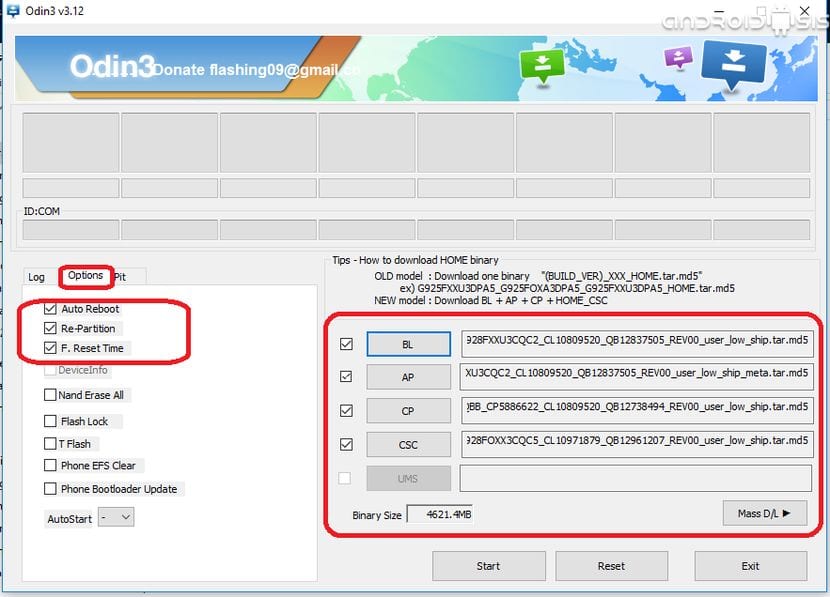
Het is erg belangrijk dat deze drie opties worden aangevinkt: Auto Reboot, Re-Partition en F. Reset Time Dan klikken we op de optie PIT en we bevestigen in het venster dat verschijnt door op te klikken OK om het PIT-bestand dat we hebben uitgepakt uit CSC in een van de vorige stappen te plaatsen:
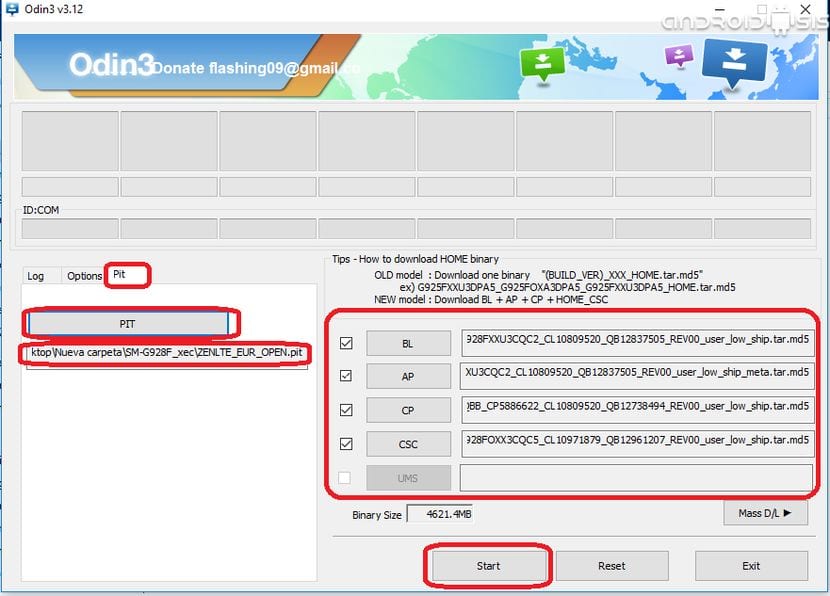
We controleren of alles is zoals ik je in de bovenstaande afbeelding heb achtergelaten en gaan verder Schakel de Samsung Galaxy S6 Edge Plus volledig uit en start hem opnieuw op in de downloadmodus Door de toetsencombinatie Volume omlaag plus Home en Stroom tegelijkertijd te gebruiken, bevestigen we wanneer het waarschuwingsscherm wordt weergegeven de toegang tot de downloadmodus met de knop Volume omhoog.
We verbinden de Samsung Galaxy S6 Edge Plus met de computer waarop we Odin gebruiken, we wachten tot Odin onze Samsung herkent en zodra we de haven markeren COM linksboven in Odin, gaan we verder met klikken op de knop Start het spel om de officiële Android 7.0-firmware voor onze Samsung Galaxy S6 Edge Plus te laten knipperen.
Het behoeft geen betoog dat gedurende de geschatte vijf minuten dat het proces van mislukken van de nieuwe firmware duurt We hoeven de terminal niet los te koppelen, laat staan onze computer in slaapstand te laten gaan of iets dergelijks, want als je geen terminal Brick zou hebben.
U hoeft alleen door te gaan met het loskoppelen van de terminal in het Odin-programma, linksboven net boven het woord COM, het rapporteert het woord PASS.
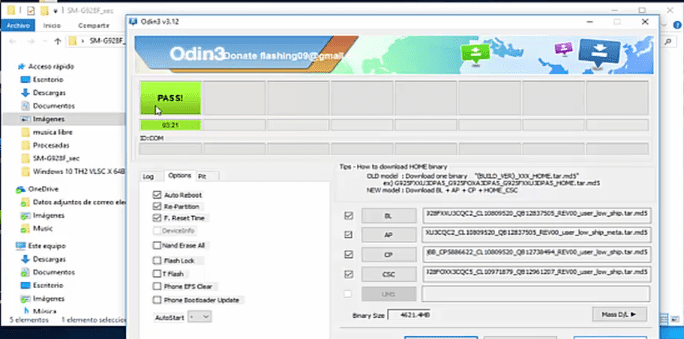
Iedereen die nieuw is met flitsen of updaten via Odin, adviseerde hen om de video-tutorial stap voor stap in realtime en zonder enige bezuinigingen te bekijken die ik aan het begin van de post had achtergelaten.
Uiteindelijk en als je alles hebt gedaan zoals ik hier heb uitgelegd, zul je zien hoe het afloopt dit blauwe scherm op je Sasung Galaxy S6 Edge Plus dat zojuist wordt bijgewerkt naar Samsung's officiële Android Nougat.

Eindelijk, na de eerste herstart en introductie van onze wifi-sleutels, e-mail en andere initiële configuraties, kunnen we zien dit nieuwe startscherm van Android Nougat 7.0.

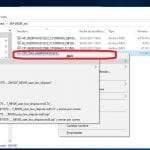

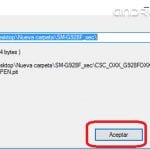
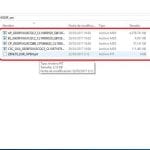



Is het geschikt voor de SM-G928G?
Hij vroeg hetzelfde, of het werkt voor het G928G-model
Hallo vriend, hoe los ik het probleem van dkr of drk op ik weet het niet meer, wat geeft het bij het updaten naar nougat (ik heb het geprobeerd met de Marshallow-methode maar het werkt niet) Ik hoop dat je me snel kunt helpen
Hallo Francisco, raad je je aan het te doen? Ik heb hier niet veel ervaring mee, maar ik doe dit liever dan een aangepast ROM te installeren. Bedankt voor uw aandacht, groeten.
Gedaan! heel erg bedankt, het werkt perfect voor mij. Het toestel is praktisch nieuw maar moet een softwareprobleem hebben gehad want de batterij ging niet langer dan 10 uur mee op 100% en met nauwelijks gebruik. Het verbruik was in feite van het Android-besturingssysteem, in plaats van het schermverbruik, wat normaal is. Ik zal controleren of met de update naar 7.0 het probleem is opgelost. Momenteel zijn alle functies in orde.
De tutorial wordt perfect uitgelegd en door de stappen te volgen, werkt alles.
Hallo, zal ik beginnen met alles vanaf 0?